
Lorsque vous investissez dans un GPU hautes performances, il est affolant de voir les ventilateurs ne tourner pas. Ce traitement silencieux peut être simplement un signe d’efficacité mais peut aussi annoncer des problèmes potentiels.
Avant de commencer à imaginer un remplacement coûteux dans votre futur, résolvons le problème ! Voici pourquoi vos fans de GPU pourraient être en pause et dix étapes pratiques pour les inciter à revenir à l'action.
Comprendre les mécanismes des ventilateurs de GPU

Une compréhension de base de la mécanique des ventilateurs GPU et de leur rôle dans votre système est inestimable pour résoudre les problèmes liés aux ventilateurs GPU. Les ventilateurs GPU ne sont pas de simples dispositifs de refroidissement, mais font partie d'un système de gestion thermique sophistiqué conçu pour maintenir votre carte graphique dans des plages de température sûres.
Ces ventilateurs entrent en action lorsque les capteurs thermiques du GPU détectent des températures dépassant les seuils prédéfinis, aspirant de l'air frais sur le dissipateur thermique pour dissiper la chaleur de la puce GPU.
La mécanique derrière ces ventilateurs implique un équilibre délicat entre puissance, contrôle et efficacité. Ils sont généralement contrôlés par le micrologiciel du GPU, qui dicte la vitesse du ventilateur en fonction des relevés de température actuels, garantissant ainsi des performances de refroidissement optimales sans bruit inutile.
Certains GPU haut de gamme sont équipés de plusieurs ventilateurs, chacun pouvant desservir différentes zones de refroidissement sur la carte, ce qui permet une gestion thermique plus précise.
En d'autres termes, les ventilateurs des GPU modernes ne sont pas simplement commandés par un simple interrupteur marche/arrêt, et vous pouvez même les régler à votre guise, bien que contrôle du ventilateur soit un sujet totalement différent. .
Vérifier les fonctionnalités zéro RPM
Les GPU modernes sont comme des ninjas : ils n'agissent que lorsque cela est nécessaire. Beaucoup sont équipés d'une fonction « Zéro RPM » ou « arrêt du ventilateur », leur permettant de fonctionner silencieusement sous des charges légères en arrêtant les ventilateurs. Il s’agit d’une fonctionnalité économe en énergie qui réduit également l’usure. Avant de paniquer, vérifiez l’utilitaire logiciel de votre GPU pour voir si cette fonctionnalité est active. Vous pouvez également consulter le site Web du fabricant de la carte, où ce type de fonctionnalité est souvent clairement annoncé. Il se peut simplement que votre GPU soit intelligent et non silencieux..
La raison pour laquelle cela est possible est que de nombreux GPU modernes sont si puissants que certains logiciels et jeux n'utilisent qu'une fraction des processeurs à l'intérieur de la puce ou n'ont besoin que de la puce pour fonctionner à des vitesses très faibles. De même, le simple fait de rester sur le bureau à regarder des vidéos YouTube ne fera pas transpirer le GPU, donc le dissipateur thermique lui-même ainsi que le flux d'air du boîtier suffisent à le garder au frais.
Inspecter les connexions électriques
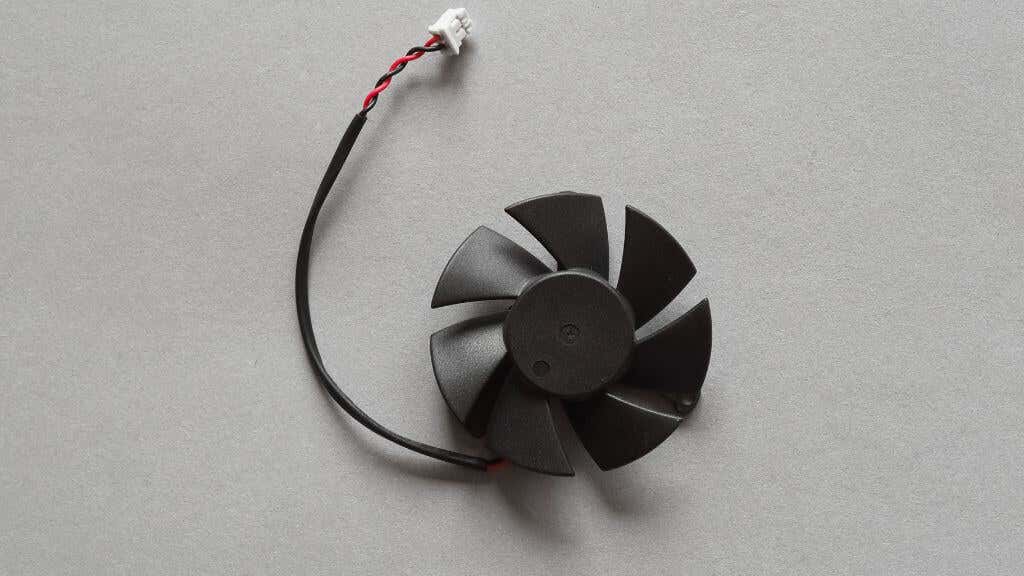
Bien que la connexion électrique entre votre alimentation et votre GPU puisse fonctionner correctement, la connexion entre votre ventilateur GPU et le GPU lui-même peut ne pas l'être. Sur la plupart des GPU, l'assemblage du ventilateur est amovible et le ventilateur est donc alimenté via un câble branché sur le circuit imprimé de la carte.
Vérifiez que les câbles ne sont pas endommagés, qu'ils ne sont pas partiellement retirés du côté du ventilateur ou de la fiche, et que la fiche est correctement insérée dans la prise. Vous pouvez également retirer la fiche, puis inspecter la prise pour voir si les broches sont corrodées ou cassées, ou si la fiche elle-même est desserrée sur la carte, ce qui peut nécessiter une ressoudage.
Surveiller les seuils de température

Bien que votre GPU dispose d'une fonction d'arrêt du ventilateur, cela ne signifie pas qu'il fonctionne toujours parfaitement. Dans certains cas, vous pourrez peut-être définir le seuil à partir duquel les ventilateurs doivent se déclencher. Si vos ventilateurs ne tournent toujours pas sous des charges modérées ou lourdes, vérifiez si ce paramètre n'est pas plus élevé qu'il ne devrait l'être et effectuez une recherche en ligne ou contactez le fabricant de la carte pour confirmer à quelle température les ventilateurs doivent commencer à tourner. Ensuite, ajustez-les manuellement et testez à nouveau.
Nettoyer la poussière et les débris

La poussière est l'ennemi juré de l'électronique, obstruant les systèmes et entravant les performances. Si les ventilateurs de votre GPU sont bloqués, ils se battent peut-être contre une couche de poussière. Éteignez votre système, ouvrez votre boîtier et nettoyez votre GPU en douceur mais en profondeur. Parfois, il faut un peu d'attention pour faire bouger les choses.
Si vous ne savez pas comment nettoyer correctement votre carte graphique, consultez Comment nettoyer correctement votre ordinateur, à l'intérieur comme à l'extérieur.
Mettre à jour ou réinstaller le GPU Pilotes
Un pilote obsolète ou corrompu peut entraîner de nombreux dégâts, y compris des ventilateurs qui ne tournent pas. Recherchez les dernières mises à jour des pilotes sur le site Web du fabricant de votre GPU. Si vous êtes à jour, essayez de réinstaller les pilotes pour éliminer tout problème potentiel..
Vérifier les paramètres BIOS/UEFI
Le BIOS/UEFI est l'arrière-scène de votre ordinateur, où se trouvent tous les paramètres fondamentaux. Certains systèmes disposent de paramètres de contrôle des ventilateurs qui peuvent affecter le comportement des ventilateurs du GPU. Entrez vos paramètres BIOS/UEFI (il y aura des instructions dans le manuel de la carte mère) pour vous assurer que rien n'est configuré pour tenir vos ventilateurs à distance.
Testez avec un logiciel alternatifTestez avec un logiciel alternatif
Parfois, le problème peut provenir du logiciel contrôlant les ventilateurs de votre GPU. Essayez d'utiliser des outils logiciels alternatifs pour régler manuellement la vitesse du ventilateur. Des outils tels que Postcombustion MSI ou EVGA Précision X1 peuvent vous donner un contrôle direct sur vos fans. S'ils répondent à ces outils, le problème peut provenir de votre suite logicielle principale.
Inspecter les dommages physiques ou l'usure

Les dommages physiques peuvent être un tueur silencieux pour les fans de GPU. Inspectez vos ventilateurs pour détecter tout signe de dommage ou d’obstruction qui pourrait les empêcher de tourner. Recherchez des lames cassées ou des débris qui pourraient bloquer le mécanisme. Il est peut-être temps de procéder à une réparation ou à un remplacement si vous constatez des dommages.
Bien que cela soit moins courant sur les ventilateurs GPU modernes, le ventilateur peut simplement être grillé. Une façon de déterminer cela consiste à placer votre doigt au point mort sur le ventilateur, là où se trouve le roulement. Si cet endroit est chaud au toucher, ce qui indique que l'alimentation circule et s'accumule, il est probable que le moteur du ventilateur soit terminé et doive être remplacé.
Considérez les problèmes de micrologiciel
Le micrologiciel est le logiciel de bas niveau qui donne vie au matériel de votre GPU. Un bug ou un problème dans le micrologiciel peut entraîner un comportement bizarre, notamment des problèmes de ventilateurs. Consultez le site Web du fabricant pour les mises à jour du micrologiciel. La mise à jour du micrologiciel peut être risquée, alors suivez les instructions à la lettre et ne procédez que si vous êtes à l'aise de le faire vous-même.
Certains GPU modernes disposent d'une fonctionnalité de type double BIOS qui permet, en cas de problème, de restaurer la dernière copie fonctionnelle du micrologiciel. Vérifiez si votre GPU dispose de cette fonctionnalité. Si c'est le cas, familiarisez-vous avec le processus avant d'essayer et de mettre à jour.
Diagnostic professionnel
Si vous avez tout essayé et que vos ventilateurs GPU refusent toujours de tourner, il est peut-être temps d'appeler des professionnels. Un service de réparation réputé peut diagnostiquer le problème, qu’il s’agisse d’un moteur de ventilateur défectueux ou d’un problème plus profond au sein du GPU. Parfois, l’intervention d’un professionnel est la meilleure solution pour sauver votre investissement..
Certains problèmes peuvent être résolus avec un point de soudure, par quelqu'un qui possède l'équipement et les connaissances appropriés. Si tel est le cas, cela coûte bien moins cher que d'acheter un tout nouveau GPU !
Conseils et avertissements
Comme pour tout dépannage impliquant l'ouverture de votre ordinateur et la manipulation du matériel qu'il contient, il existe des risques. Vous êtes responsable de tout dommage causé à votre matériel, mais cela étant dit, tant que vous êtes raisonnable et prudent, il n'y a aucune raison pour que les choses tournent mal.
Lorsque vous résolvez les problèmes liés aux ventilateurs du GPU, voici quelques conseils et avertissements à garder à l'esprit :
En gardant ces conseils et avertissements à l'esprit, vous pouvez résoudre en toute sécurité et efficacement de nombreux problèmes courants liés aux ventilateurs GPU, garantissant ainsi que votre système continue de fonctionner de manière fluide et efficace..
S'il est temps d'acquérir un tout nouveau GPU, n'oubliez pas de consulter Comment choisir et changer votre prochaine carte graphique.
.